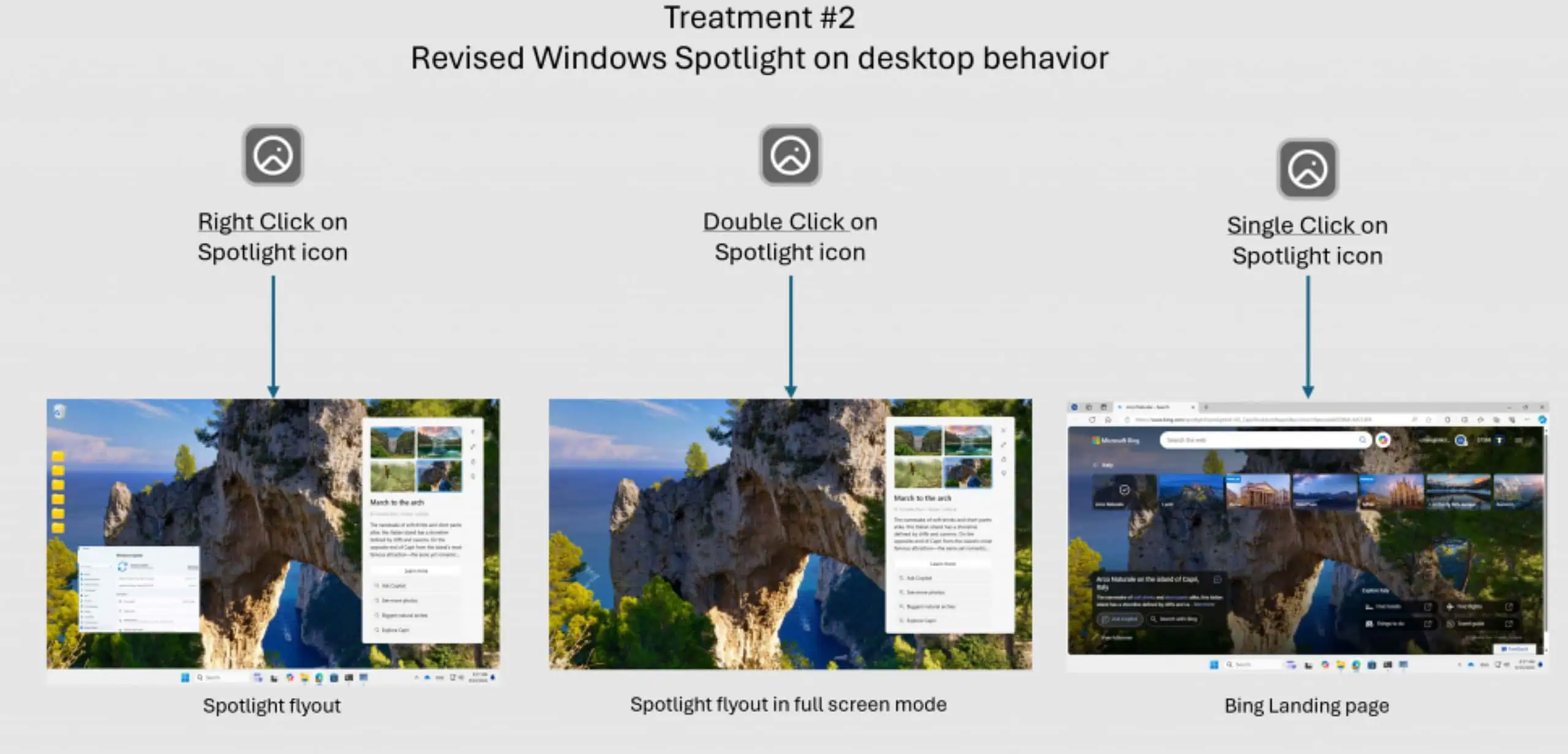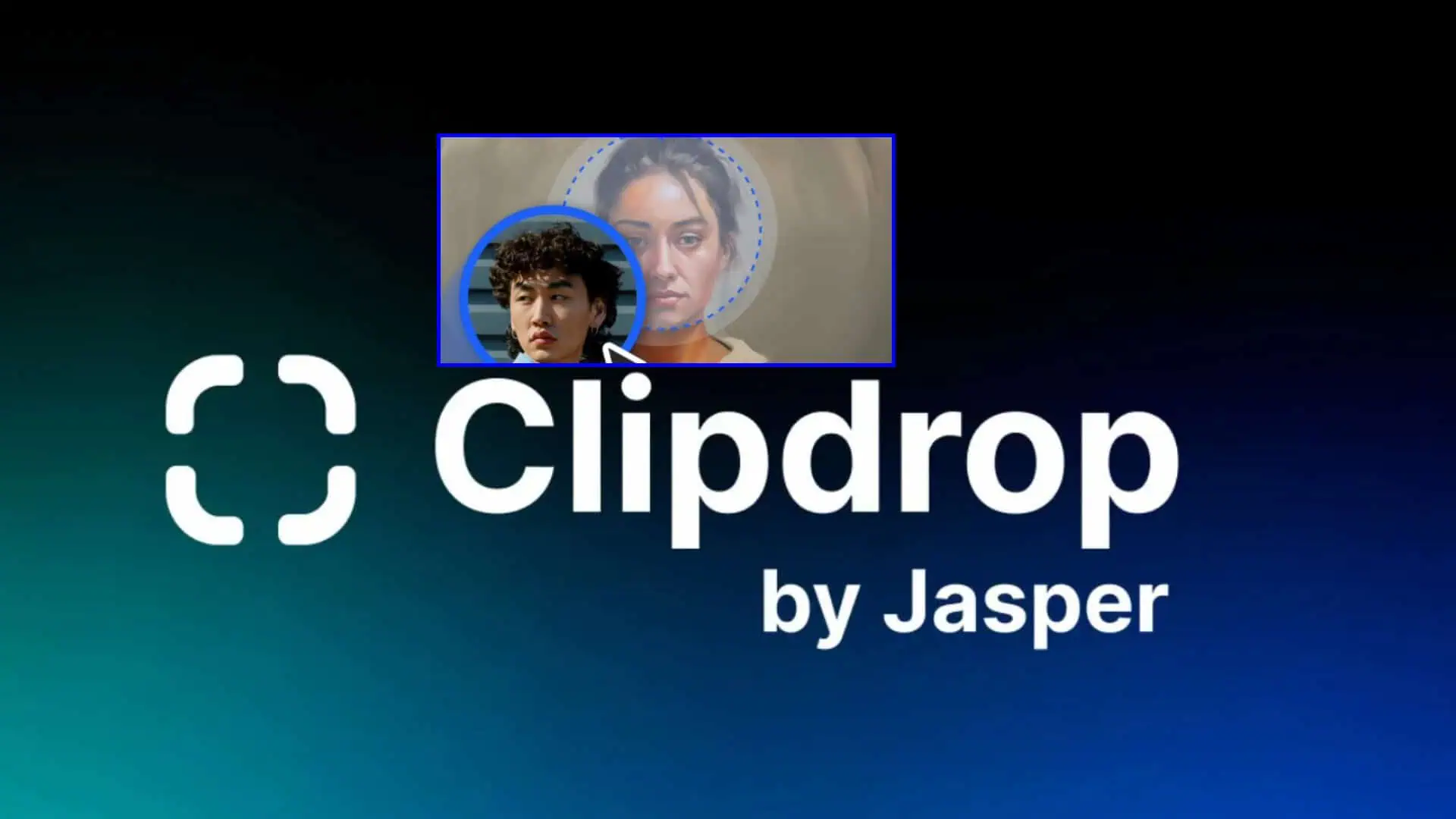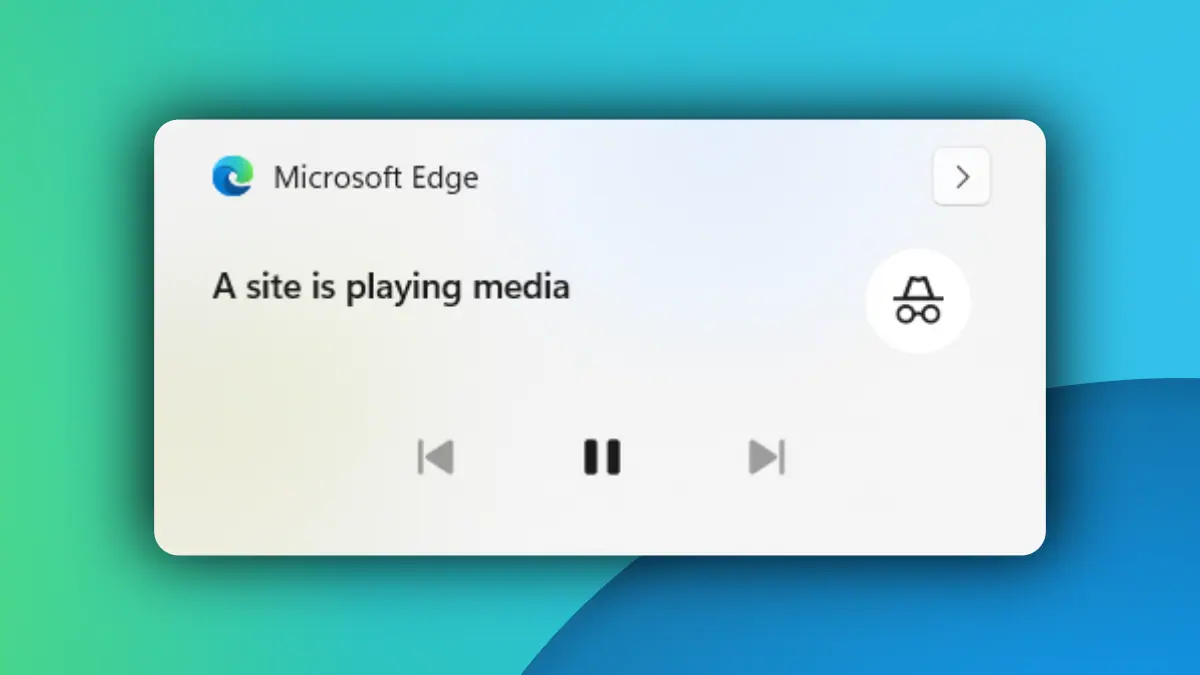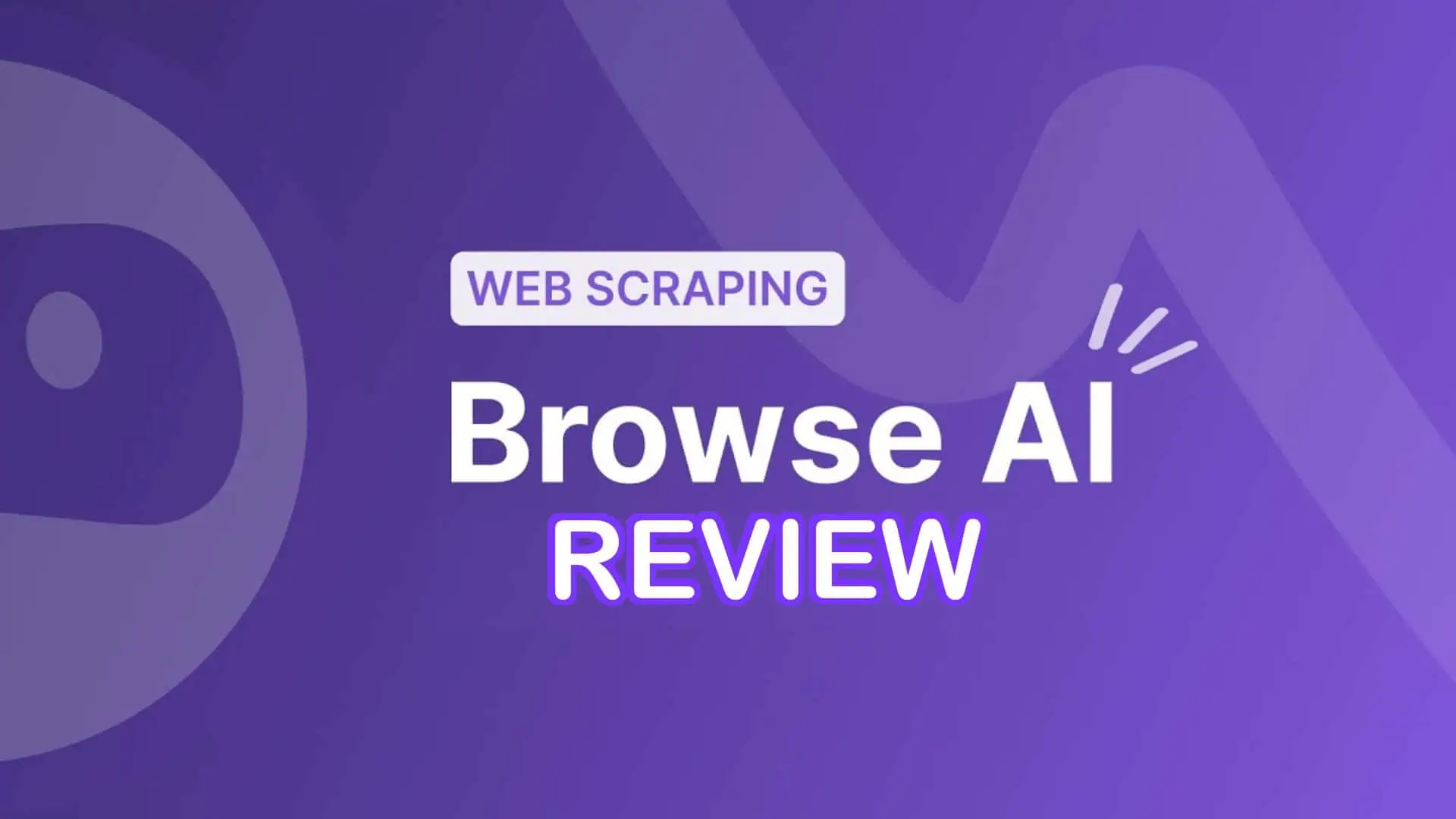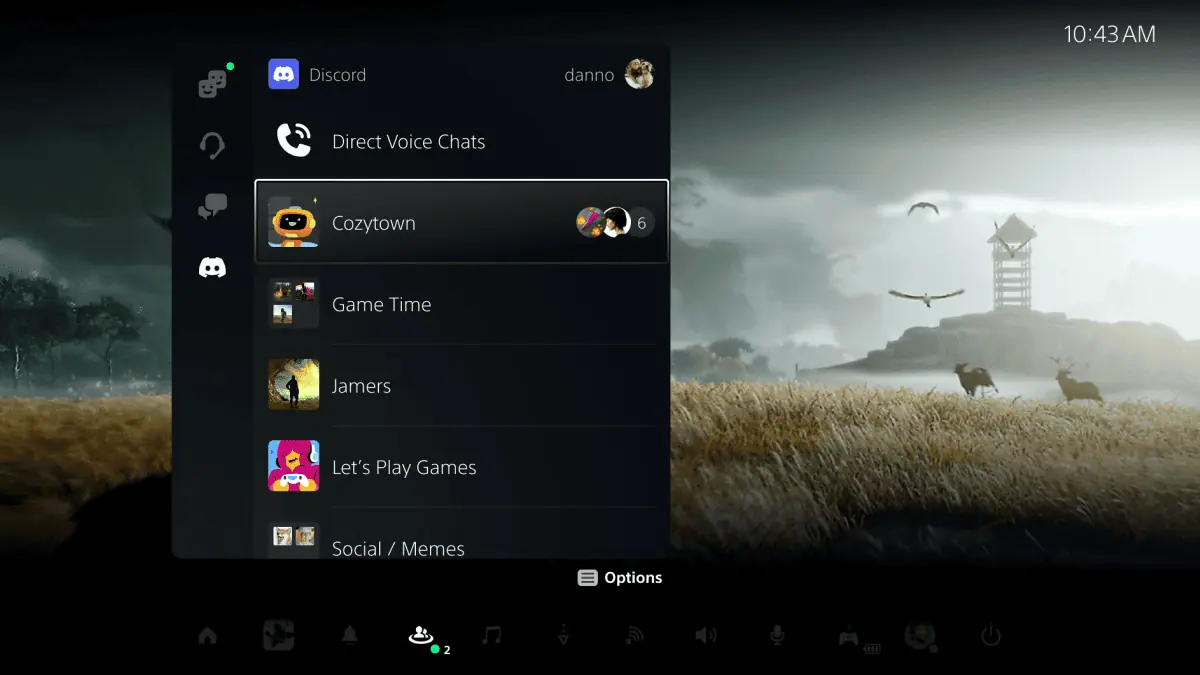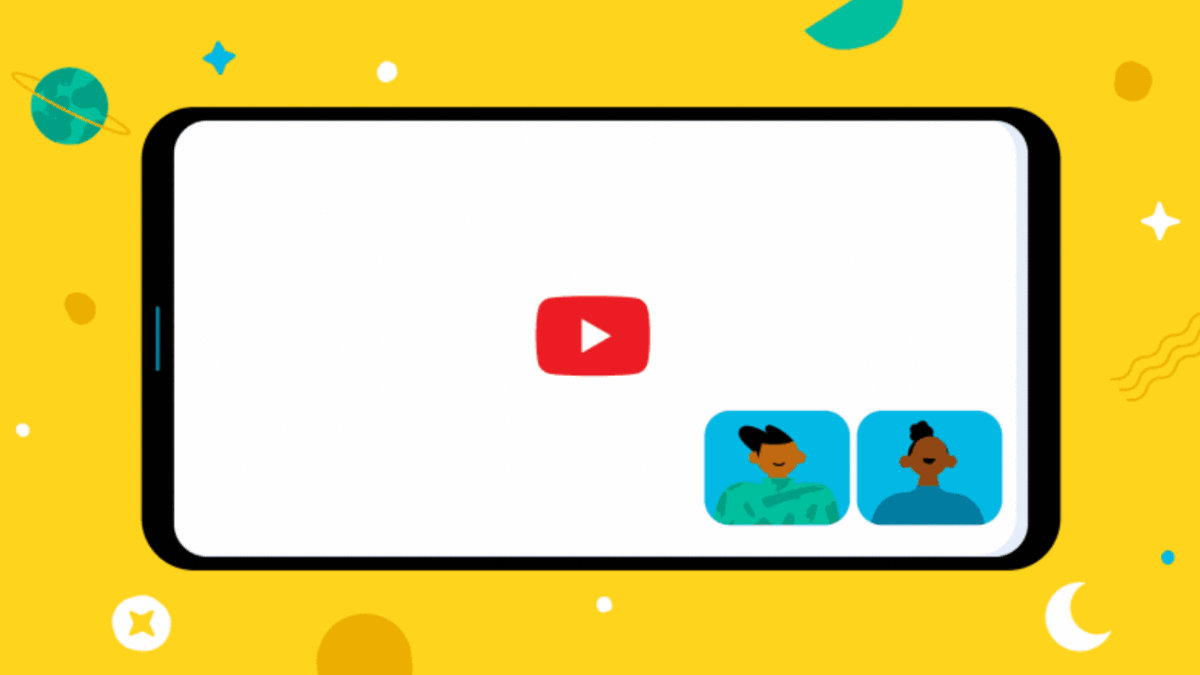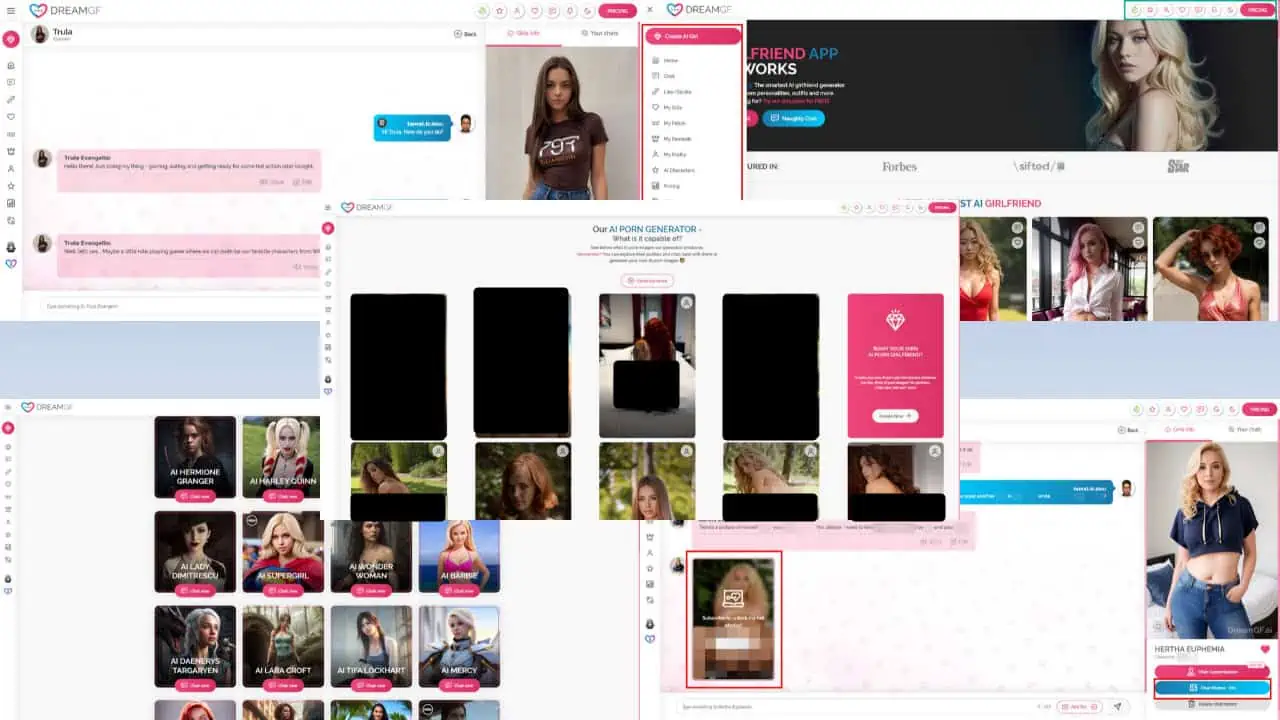無法在 Outlook 中打開文件夾集 [已修復]
5分鐘讀
更新了

你看到的是“Microsoft Outlook:無法打開該組文件夾嘗試啟動 Outlook 桌面應用程序時,PC 屏幕上出現“對話框? 這可能會很煩人,尤其是當您需要訪問並回复緊急的商務電子郵件時。
微軟Outlook 是全球最值得信賴的企業電子郵件服務提供商。 它在專業人士、自由職業者、零工工人和個人家庭中的接受度始終值得稱讚。 然而,Outlook 經常遇到一些奇怪的問題,這些問題可能會讓任何級別的用戶感到沮喪。 在本文中,我們將向您展示如何修復 T無法打開該組文件夾 Outlook 中出現錯誤,以便您可以立即恢復工作。
方法 1:從 Web 應用程序測試 Outlook 帳戶
- 登入 到 Office Outlook中365的 門戶網站使用您的 Outlook 用戶名 和 密碼.

- 您現在應該看到 Outlook 主屏幕.
- 文件夾 應位於左側導航面板中,如圖所示。
如果你能夠 訪問您的 Outlook 個人資料,繼續下一個方法。
方法二:禁用VPN
Outlook 錯誤消息背後最常見的原因“無法打開文件夾集”是 Outlook 桌面應用程序和 Microsoft Exchange 365 服務器之間的同步問題。
此外,某些企業可能會使用 Microsoft 域託管系統,如果您在工作中使用 VPN 服務,該系統可能會出現異常行為。
要消除這些可能性,請按照以下步驟操作:
- 媒體推薦 Windows + I 打開 設定 應用程序。
- 進入 搜索欄,輸入 VPN,並選擇 VPN設定.
- 在 VPN 部分下方的右側菜單中,應列出所有連接。
- 單擊一個展開並點擊 斷開 按鈕。
方法 3:停止下載共享文件夾
如果您的 Outlook 應用程序打開,但看不到最新電子郵件,請執行以下操作:
- 點擊 文件 標籤並選擇 帳戶設置.
- 在下拉列表中,選擇 帳戶名稱和同步設置.
- 上 交易所賬戶設置 對話框,單擊 更多設置.
- 現在,在 MICROSOFT EXCHANGE 對話框,轉到 高級 並取消選中 使用緩存交換模式.
- 點擊 OK 並擊中 申請成為成員.
- 關閉並重新啟動 Outlook。
方法 4:修復 Outlook 桌面設置的 PST/OST 文件
關閉 Outlook 應用程序,然後按照下列步驟檢查並修復問題 損壞的 PST/OST 文件:
- 轉到您 PC 上的以下位置:
C:\Program Files\Microsoft Office\root\Office16 - 走到最後才能找到 掃描文件 應用程序。
- 雙擊 文件來啟動它。
- 它應該自動選擇當前 PST or OST 文件。
- 如果默認值不正確,請單擊 瀏覽 並找到 PST/OST 您要修復的文件。
- 完成後,單擊 開始 按鈕。
方法 5:重新創建 Outlook 電子郵件配置文件
在執行這些步驟之前,請從 PC 上的以下任意位置創建 Outlook 安裝的所有 PST 和 OST 文件的備份副本:
C:\Program Files\Microsoft Office\root\Office16
C:\Program Files\Microsoft Office\root\Office15
現在,從以下步驟開始:
- 已提交 註冊表編輯器 按下 Windows + R,輸入 註冊表編輯器 在文本框中並點擊 Enter.
- 現在,轉到以下註冊表位置:
Computer\HKEY_CURRENT_USER\SOFTWARE\Microsoft\Office\16.0\Outlook\Profiles - 右鍵單擊 Outlook 文件夾並選擇 導出模板.
- 給它一個你可以記住的文件名 導出註冊表文件,在 PC 上選擇一個位置,然後單擊 節省.
- 再次 右鍵單擊 Outlook 文件夾,但這次選擇 刪除.
- 按確認操作 有電 在警告框上。
通過導出註冊表文件,您可以創建已刪除的配置文件的備份。 如果以後有任何問題,您可以 雙擊 被拯救的 註冊表配置 文件以將其包含在 註冊表編輯器 工具。
到目前為止,您已清除了損壞的 Outlook 配置文件。 現在,請按照以下步驟創建新的 Outlook 配置文件:
- 點擊 開始 菜單和類型 控制面板 並打開應用程序。
- 在那裡,單擊 郵件(微軟 Outlook) 按鈕。
- 上 郵件 對話框中單擊 加入.
- 輸入配置文件名稱。
- 點擊 OK.
- 上 新增帳戶 嚮導中,輸入您的 Outlook 憑據並單擊 下一頁.
- Outlook 將自動配置新的配置文件。
- 點擊 完 一旦完成。
是什麼導致文件夾集無法打開錯誤?
下面查找 Outlook 問題“無法打開文件夾集”背後的常見原因:
- 共享文件夾中的郵件數量相當大。
- Outlook OST 文件由於硬盤故障或應用程序編輯時斷電而損壞。
- Outlook 加載項出現故障或不兼容。
- OST 文件已重新定位到其他位置。
- Outlook 電子郵件配置文件已損壞。
- OST 在服務器上時出現網絡問題。
但是,如果您遵循上述故障排除思路,問題應該會在幾分鐘內得到解決,您可以立即恢復工作。
故障排除方法是否有效? 您還有其他與 Outlook 上的“無法打開文件夾集”問題相關的酷技巧嗎? 在評論框中提及這一點。